Zgranie zdjęć z aparatu Canon na komputer jest prostym procesem, który można wykonać na kilka sposobów. Niezależnie od tego, czy preferujesz użycie kabel USB, karty pamięci, czy dedykowanego oprogramowania Canon, każdy z tych metod pozwoli Ci na łatwe przeniesienie zdjęć i zachowanie ich w porządku na Twoim komputerze.
W artykule przedstawimy krok po kroku, jak zrealizować transfer zdjęć, aby uniknąć problemów, które mogą się pojawić podczas tego procesu. Utrzymanie porządku w plikach oraz regularne tworzenie kopii zapasowych są kluczowe, aby zabezpieczyć swoje wspomnienia przed utratą. Kluczowe informacje:- Transfer zdjęć z aparatu Canon można zrealizować za pomocą kabla USB, karty pamięci lub oprogramowania Canon.
- Kabel USB to jedna z najprostszych metod, ale wymaga odpowiedniego połączenia i czasami instalacji sterowników.
- Użycie czytnika kart pozwala na szybki transfer zdjęć bezpośrednio z karty pamięci do komputera.
- Dedykowane oprogramowanie Canon, takie jak EOS Utility, ułatwia importowanie zdjęć oraz ich organizację.
- W przypadku problemów z transferem, warto sprawdzić połączenia oraz zainstalować odpowiednie sterowniki.
- Regularne tworzenie kopii zapasowych zdjęć minimalizuje ryzyko ich utraty i ułatwia zarządzanie plikami.
Jak zgrać zdjęcia z aparatu Canon na komputer przy użyciu kabla USB
Transfer zdjęć z aparatu Canon na komputer za pomocą kabel USB to jedna z najprostszych i najszybszych metod. Wystarczy podłączyć aparat do komputera, a następnie przenieść zdjęcia w kilka chwil. Ta metoda jest idealna dla tych, którzy chcą szybko zgrać swoje fotografie bez zbędnych komplikacji.
W dalszej części przedstawimy krok po kroku, jak podłączyć aparat do komputera. Pamiętaj, aby upewnić się, że masz odpowiedni kabel, zazwyczaj typu A do Mini-USB lub Micro-USB. W niektórych przypadkach komputer może nie rozpoznać aparatu od razu, co może wymagać zainstalowania sterowników.
Wybór odpowiedniego kabla USB dla aparatu Canon
Wybór właściwego kabla USB jest kluczowy dla pomyślnego transferu zdjęć. Istnieją różne typy kabli, które są kompatybilne z aparatami Canon. Najczęściej używane to Mini-USB oraz Micro-USB, w zależności od modelu aparatu. Przykładowo, wiele modeli z serii Canon EOS korzysta z Mini-USB, podczas gdy nowsze aparaty mogą wymagać Micro-USB.
| Model aparatu | Typ kabla USB |
| Canon EOS 4000D | Mini-USB |
| Canon EOS 2000D | Mini-USB |
| Canon PowerShot G7 X Mark III | Micro-USB |
Krok po kroku: Jak podłączyć aparat do komputera
Aby zgrać zdjęcia z aparatu Canon na komputer, wykonaj następujące kroki. Po pierwsze, upewnij się, że aparat jest wyłączony. Następnie podłącz kabel USB do aparatu oraz do portu USB w komputerze. Warto pamiętać, że w przypadku niektórych modeli może być konieczne włączenie aparatu, aby komputer go rozpoznał.Po podłączeniu, komputer powinien automatycznie wykryć aparat. W zależności od systemu operacyjnego, może pojawić się okno z pytaniem, co chcesz zrobić z podłączonym urządzeniem. Wybierz opcję „Importuj zdjęcia” lub otwórz folder z aparatem, aby ręcznie skopiować zdjęcia do wybranej lokalizacji na komputerze. W razie potrzeby zainstaluj sterowniki, aby zapewnić prawidłowe działanie urządzenia.
Przenoszenie zdjęć z karty pamięci do komputera
Transfer zdjęć z aparatu Canon przy użyciu karty pamięci to wygodna metoda, która pozwala na szybkie przeniesienie plików bez potrzeby podłączania aparatu do komputera. Wystarczy wyjąć kartę pamięci z aparatu i włożyć ją do czytnika kart, co umożliwia łatwy dostęp do zdjęć. Ta metoda jest szczególnie przydatna, gdy chcesz zgrać dużą ilość zdjęć lub gdy komputer nie rozpoznaje aparatu.
W kolejnych krokach omówimy, jak prawidłowo przeprowadzić transfer zdjęć z karty pamięci do komputera. Ważne jest, aby upewnić się, że komputer ma odpowiedni czytnik kart, który umożliwi odczytanie danych z karty. Po włożeniu karty do czytnika, komputer powinien automatycznie rozpoznać urządzenie i umożliwić dostęp do plików.
Jak używać czytnika kart do transferu zdjęć
Aby skorzystać z czytnika kart do transferu zdjęć, najpierw należy upewnić się, że karta pamięci jest odpowiednia dla twojego aparatu. Po wyjęciu karty z aparatu, włóż ją do czytnika kart, który jest podłączony do komputera. W większości laptopów czytniki kart są wbudowane, ale w przypadku komputerów stacjonarnych można użyć zewnętrznego czytnika.
Po włożeniu karty do czytnika, otwórz „Mój komputer” lub „Ten komputer”, aby znaleźć nowo podłączone urządzenie. Kiedy znajdziesz folder z kartą pamięci, otwórz go, aby zobaczyć wszystkie zdjęcia. Możesz teraz skopiować zdjęcia do wybranej lokalizacji na komputerze, przeciągając je do folderu lub klikając prawym przyciskiem myszy i wybierając „Kopiuj” oraz „Wklej”.
Automatyczne rozpoznawanie karty pamięci przez komputer
W większości przypadków komputer automatycznie rozpoznaje kartę pamięci po jej włożeniu do czytnika. Może pojawić się okno z pytaniem, co chcesz zrobić z podłączonym urządzeniem, co umożliwia szybki dostęp do zdjęć. Jeśli komputer nie reaguje, upewnij się, że czytnik kart jest prawidłowo podłączony i że karta jest włożona poprawnie.
Jeśli komputer nie rozpoznaje karty pamięci, spróbuj odłączyć i ponownie podłączyć czytnik. Możesz również spróbować użyć innego portu USB lub sprawdzić, czy karta nie jest uszkodzona. Warto również spróbować włożyć kartę do innego komputera, aby sprawdzić, czy problem leży w karcie czy w komputerze.
Czytaj więcej: Jak ściągnąć szkło hartowane z aparatu bez uszkodzeń ekranu
Oprogramowanie Canon do łatwego transferu zdjęć
Canon oferuje różne programy, które ułatwiają transfer zdjęć z aparatu na komputer. Dzięki dedykowanemu oprogramowaniu, takim jak Canon EOS Utility czy Image Transfer Utility, użytkownicy mogą nie tylko przenosić zdjęcia, ale również organizować i edytować swoje pliki. Użycie tych narzędzi może znacznie przyspieszyć proces transferu i poprawić jego efektywność.
W tej sekcji przedstawimy dostępne opcje oprogramowania Canon oraz ich główne funkcje. Dzięki nim, użytkownicy mają możliwość łatwego zarządzania swoimi zdjęciami oraz dostosowywania ustawień aparatu bezpośrednio z poziomu komputera.
Jak zainstalować Canon EOS Utility na komputerze
Aby zainstalować Canon EOS Utility, najpierw należy pobrać oprogramowanie ze strony internetowej Canon. Wybierz odpowiednią wersję dla swojego systemu operacyjnego, a następnie kliknij przycisk pobierania. Upewnij się, że masz stabilne połączenie internetowe, aby uniknąć problemów podczas pobierania pliku instalacyjnego.
Po pobraniu pliku, otwórz go, aby rozpocząć proces instalacji. Postępuj zgodnie z instrukcjami wyświetlanymi na ekranie, akceptując warunki umowy licencyjnej. Po zakończeniu instalacji, uruchom program i podłącz aparat do komputera za pomocą kabla USB, aby rozpocząć korzystanie z funkcji transferu zdjęć.
Funkcje oprogramowania do organizacji i edycji zdjęć
Oprogramowanie Canon oferuje szereg funkcji, które ułatwiają organizację zdjęć. Użytkownicy mogą tworzyć albumy, tagować zdjęcia oraz korzystać z opcji sortowania według daty lub lokalizacji. Te funkcje pozwalają na szybkie odnalezienie potrzebnych zdjęć w bibliotece.
Oprócz organizacji, Canon EOS Utility zawiera również narzędzia do edycji zdjęć. Użytkownicy mogą dostosowywać jasność, kontrast, nasycenie kolorów oraz stosować różne filtry. Dzięki tym możliwościom, można szybko poprawić wygląd zdjęć przed ich udostępnieniem lub wydrukowaniem.
Co więcej, programy Canon często oferują unikalne funkcje, takie jak zdalne sterowanie aparatem, co pozwala na robienie zdjęć zdalnie, co jest szczególnie przydatne w fotografii krajobrazowej lub portretowej.
- Canon EOS Utility - umożliwia zdalne sterowanie aparatem oraz transfer zdjęć.
- Image Transfer Utility - ułatwia transfer zdjęć do komputerów i chmur.
- Digital Photo Professional - narzędzie do edycji i organizacji zdjęć.
Rozwiązywanie problemów z transferem zdjęć z aparatu
Podczas transferu zdjęć z aparatu Canon mogą wystąpić różne problemy, które mogą utrudnić ten proces. W tej sekcji omówimy najczęstsze trudności, z jakimi mogą się spotkać użytkownicy, oraz podamy rozwiązania, które pomogą w ich przezwyciężeniu. Ważne jest, aby znać te problemy, aby móc je szybko zidentyfikować i rozwiązać.
Wiele z tych problemów dotyczy sytuacji, w których komputer nie rozpoznaje aparatu lub występują błędy podczas transferu zdjęć. Zrozumienie przyczyn tych problemów oraz znajomość podstawowych kroków naprawczych może znacząco ułatwić pracę z aparatem i zapewnić bezproblemowy transfer zdjęć.
Co zrobić, gdy komputer nie rozpoznaje aparatu Canon
Jeśli komputer nie rozpoznaje aparatu Canon, najpierw upewnij się, że wszystkie połączenia są prawidłowe. Sprawdź, czy kabel USB jest dobrze podłączony zarówno do aparatu, jak i do portu USB w komputerze. Czasami problem może wynikać z uszkodzonego kabla, dlatego warto spróbować użyć innego, aby wykluczyć tę możliwość.
Jeśli połączenie jest prawidłowe, sprawdź, czy aparat jest włączony. W niektórych modelach aparatu konieczne może być ustawienie odpowiedniego trybu transferu, aby komputer mógł go rozpoznać. Jeśli problem nadal występuje, spróbuj zainstalować najnowsze sterowniki dla swojego aparatu, które można znaleźć na stronie internetowej Canon.
Typowe błędy podczas transferu i jak ich unikać
Podczas transferu zdjęć mogą wystąpić różne błędy, które mogą być frustrujące. Do najczęstszych należą błędy związane z brakiem miejsca na dysku, uszkodzone pliki lub problemy z formatem zdjęć. Aby uniknąć tych problemów, regularnie sprawdzaj dostępne miejsce na dysku oraz upewnij się, że zdjęcia są w formacie obsługiwanym przez komputer.
Innym częstym błędem jest niewłaściwe odłączenie aparatu lub karty pamięci, co może prowadzić do uszkodzenia plików. Zawsze upewnij się, że transfer został zakończony przed odłączeniem urządzenia. Dobrą praktyką jest także regularne tworzenie kopii zapasowych zdjęć, aby zabezpieczyć się przed ich utratą w przypadku wystąpienia problemów.
- Sprawdź, czy kabel USB jest sprawny i dobrze podłączony.
- Upewnij się, że aparat jest włączony i ustawiony w odpowiednim trybie.
- Regularnie aktualizuj sterowniki aparatu na komputerze.
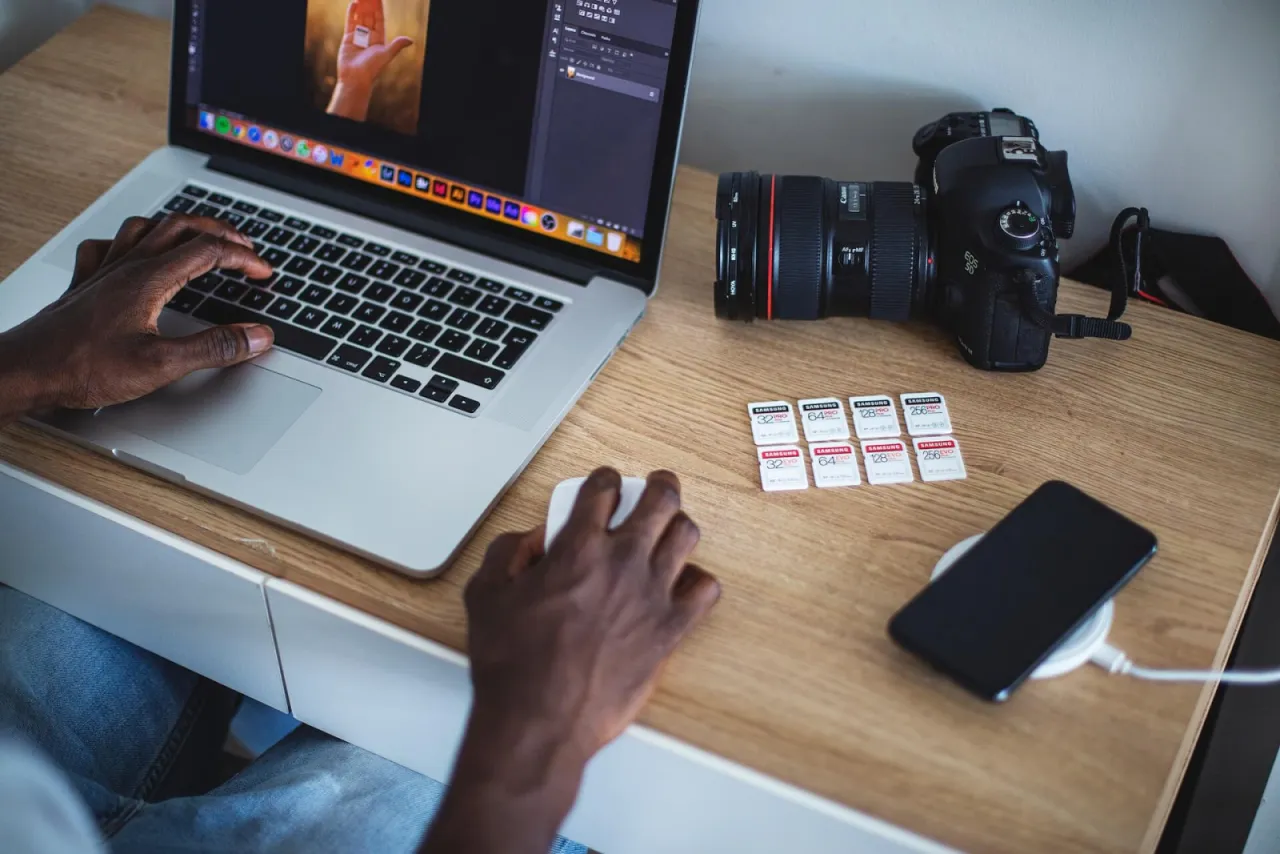
Znaczenie regularnych kopii zapasowych zdjęć na komputerze
Regularne tworzenie kopii zapasowych zdjęć jest kluczowe dla ochrony cennych wspomnień. Niezależnie od tego, czy są to zdjęcia z wakacji, rodzinnych uroczystości, czy codziennych chwil, utrata tych plików może być bardzo bolesna. Dlatego warto inwestować czas w zapewnienie, że wszystkie zdjęcia są bezpieczne i dostępne w razie potrzeby.
W tej sekcji omówimy, dlaczego kopie zapasowe są tak ważne oraz jakie metody można zastosować, aby skutecznie zabezpieczyć swoje zdjęcia. Zrozumienie tych aspektów pomoże Ci uniknąć nieprzyjemnych sytuacji związanych z utratą danych.
Jak efektywnie organizować zdjęcia na komputerze
Organizacja zdjęć na komputerze jest kluczowym krokiem w procesie zarządzania swoimi plikami. Dobrze zorganizowane foldery i nazwy plików ułatwiają odnajdywanie zdjęć w przyszłości. Zastosowanie struktury folderów, na przykład według daty, wydarzenia lub lokalizacji, pozwala na szybki dostęp do potrzebnych plików.
Warto również stosować konsekwentne konwencje nazewnictwa plików, które pomogą w identyfikacji zdjęć. Na przykład, można używać formatu daty i opisu wydarzenia, takiego jak „2023-07-15_rodzinny_obiad.jpg”. Tego typu podejście znacząco ułatwia późniejsze wyszukiwanie i przeglądanie zdjęć.
Metody tworzenia kopii zapasowych zdjęć z aparatu Canon
Istnieje wiele metod tworzenia kopii zapasowych zdjęć z aparatu Canon, które mogą zapewnić bezpieczeństwo Twoim plikom. Możesz korzystać z chmury, takiej jak Google Drive, Dropbox czy OneDrive, co pozwala na dostęp do zdjęć z różnych urządzeń. Alternatywnie, możesz używać zewnętrznych dysków twardych lub pamięci USB, które oferują fizyczne kopie zapasowe.
Ważne jest, aby regularnie aktualizować kopie zapasowe, aby mieć pewność, że wszystkie nowe zdjęcia są również zabezpieczone. Ustal harmonogram tworzenia kopii zapasowych, na przykład co miesiąc, aby upewnić się, że Twoje zdjęcia są zawsze chronione. W przypadku awarii sprzętu lub błędów oprogramowania, będziesz mieć pewność, że Twoje wspomnienia są bezpieczne.
- Cloud storage - wygodne i dostępne z każdego miejsca.
- Zewnętrzne dyski twarde - fizyczna kopia zapasowa, która nie zależy od internetu.
- Pamięci USB - idealne do przechowywania mniejszych zbiorów zdjęć.
Jak wykorzystać AI do organizacji i edycji zdjęć z aparatu Canon
W dzisiejszych czasach sztuczna inteligencja (AI) odgrywa coraz większą rolę w procesie organizacji i edycji zdjęć. Programy takie jak Adobe Lightroom czy Google Photos wykorzystują algorytmy AI do automatycznego tagowania zdjęć, co znacznie przyspiesza ich wyszukiwanie. Dzięki temu, użytkownicy mogą łatwo znaleźć zdjęcia z określonych wydarzeń czy lokalizacji, co jest szczególnie przydatne, gdy mamy do czynienia z dużymi zbiorami zdjęć.Co więcej, AI może pomóc w automatycznym poprawianiu jakości zdjęć. Narzędzia takie jak Luminar AI oferują funkcje, które potrafią analizować zdjęcia i sugerować optymalne ustawienia edycyjne, takie jak korekcja kolorów, usuwanie szumów czy poprawa ostrości. Dzięki tym nowym technologiom, proces edycji staje się nie tylko szybszy, ale także bardziej dostępny dla osób, które nie mają doświadczenia w fotografii. Warto zainwestować w oprogramowanie wykorzystujące AI, aby maksymalnie wykorzystać potencjał swoich zdjęć z aparatu Canon.





